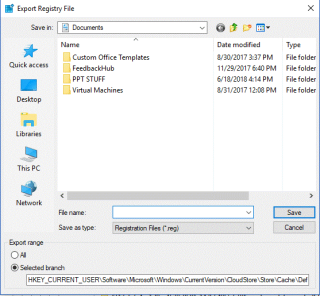Efectuarea unei copii de rezervă a datelor este întotdeauna recomandată pentru a evita inevitabilul. Cel mai bun mod de a vă proteja datele este să le faceți o copie de rezervă într-o locație securizată, fie că este vorba de cloud sau de un dispozitiv extern. Copierea de rezervă a datelor nu înseamnă doar realizarea de copii de rezervă a documentelor, fotografiilor și videoclipurilor, ci este mult mai mult. Aplicațiile la fel de complexe precum Registry Editor și la fel de simple ca note lipicioase conțin setări și date de personalizare, care nu ar trebui pierdute cu nici un preț. Prin urmare, datele create trebuie de asemenea salvate și protejate.
În această postare, am enumerat pași despre cum să faceți backup și să restaurați datele aplicațiilor și instrumentelor Windows fără a utiliza vreun instrument de backup terță parte.
Sfaturi despre backup
Este întotdeauna recomandat să faceți o copie de rezervă a computerului și a datelor importante de pe acesta. Iată câteva dintre indicații:
- Nu folosiți o singură unitate pentru a vă stoca datele și backup-ul.
- Ar trebui să păstrați mai multe copii ale datelor dvs.
- Luați în considerare utilizarea cloud ca una dintre opțiunile de rezervă.
1. Meniul Start
Meniul Start din Windows 10 vine cu o mulțime de opțiuni de personalizare. Puteți sorta grupuri, fixați aplicații, puteți seta dale live și alte setări. Puteți face o copie de rezervă a meniului dvs. de Start personalizat în cazul în care resetați sau reinstalați Windows.
Cum se face backup pentru aspectul meniului Start?
- Pentru a începe procesul, apăsați împreună tasta Windows și R și tastați regedit pentru a deschide Editorul de registru și faceți clic pe OK .
- Din bara de instrumente a meniului, faceți clic pe Vizualizare și verificați pentru a vă asigura că opțiunea Bară de adrese este bifată. Acum copiați și apoi inserați calea de mai jos în bara de adrese și apăsați Enter :
HKEY_CURRENT_USER\Software\Microsoft\Windows\
CurrentVersion\CloudStore\Store\Cache\DefaultAccount

- Odată ce ajungeți la cale, din panoul din partea stângă găsiți DefaultAccount și faceți clic dreapta pe el. Din meniul contextual, faceți clic pe Export .

- Se va deschide o casetă de dialog care vă solicită să alegeți locația pentru a salva setările. Alegeți locația dorită și faceți clic pe Salvare . După ce ați terminat, părăsiți Editorul Registrului.
Acum lansați caseta Run apăsând împreună pe tasta Windows și R.
Introduceți %LocalAppData%\Microsoft\Windows\Shellapoi faceți clic pe OK .
Windows Explorer se va deschide cu un fișier numit DefaultLayouts.xml. Copiați acest fișier și salvați-l în același folder în care ați salvat fișierul .reg.
Vezi si:-
Cum să faceți backup și să restaurați datele aplicației în... Doriți să vă reîmprospătați Windows 8 sau să-l reinstalați? Dar teamă că îți vei pierde datele aplicației. Verifica acest lucru...
Cum să restabiliți aspectul meniului Start?
În cazul în care trebuie să restaurați o copie de rezervă a aspectului meniului Start, urmați acești pași:
Lansați caseta Executare apăsând împreună tasta Windows și R și introduceți regedit pentru a deschide Editorul de registru și faceți clic pe OK.
Mergeți în aceeași locație: HKEY_CURRENT_USER\Software\Microsoft\Windows\CurrentVersion\CloudStore\Store\Cache\DefaultAccount
Acum, din panoul din partea stângă, găsiți Contul implicit și faceți clic dreapta pe el. Din meniul contextual, alegeți Ștergere. Faceți clic pe Da și ieșiți din editorul de registry.
Găsiți fișierul .reg pe care l-ați salvat și faceți dublu clic pe el. Va apărea o solicitare care vă va întreba dacă doriți să continuați. Faceți clic pe Da pentru a confirma și apoi faceți clic pe OK.
Acum copiați fișierul de rezervă DefaultLayouts.xml . Lansați caseta Run (Windows și tastele R împreună).
Tastați %LocalAppData%\Microsoft\Windows\Shell și faceți clic pe OK.
Se va deschide o fereastră Windows Explorer, lipiți fișierul copiat. Faceți clic pe „Înlocuiți fișierul în destinație”. Deconectați-vă și conectați-vă pentru a finaliza procesul.

Deci, acesta este modul în care puteți face backup și restaura aspectul setărilor din meniul Start pe computerul dvs. cu Windows 10.
2. Aplicații Windows
Majoritatea aplicațiilor Windows își păstrează fișierele de setări în folderele AppData. Mai jos sunt enumerate câteva dintre căile de foldere pentru unele aplicații:
Aparat foto: %LocalAppData%\Packages\Microsoft.WindowsCamera_8wekyb3d8bbwe
Alarms & Clock:%LocalAppData%\Packages\Microsoft.WindowsAlarms_8wekyb3d8bbwe
Groove Music:%LocalAppData%\Packages\Microsoft.ZuneMusic_8wekyb3d8bbwe
News:%LocalAppData%\Packages\Microsoft.BingNews_8wekyb3d8bbwe
Maps: %LocalAppData%\Packages\Microsoft.WindowsMaps_8wekyb3d8bbwe\Settings
Remote Desktop:%LocalAppData%\Packages\Microsoft.RemoteDesktop_8wekyb3d8bbwe
Weather:%LocalAppData%\Packages\Microsoft.BingWeather_8wekyb3d8bbwe
Sticky Notes:%LocalAppData%\Packages\Microsoft.MicrosoftStickyNotes_8wekyb3d8bbwe
Photos:%LocalAppData%\Packages\Microsoft.Windows.Photos_8wekyb3d8bbwe
Puteți apăsa împreună tasta Windows și R și deschideți Run Window și introduceți oricare dintre căile folderului. Copiați și apoi lipiți fișierele în folderul în care doriți să le salvați pentru a crea o copie de rezervă.
Pentru a restaura fișierele, copiați fișierul de rezervă și navigați la calea folderului. Lipiți fișierul de rezervă, înlocuind fișierul în destinație.
Notă: aplicația nu ar trebui să fie utilizată în timp ce efectuați pașii de mai sus.
Așadar, așa puteți face backup și restaura aplicațiile Windows pe computerul dvs. Windows 10.
3. Backup de registry
Editorul de registru cuprinde setări Windows, aplicații, utilizatori, hardware-ul său și altele. Vă ajută să vă configurați computerul. Se recomandă să nu încurcă lucrurile în Registry. Deci, înainte de a face ceva în Editorul Registrului, asigurați-vă că ați făcut o copie de rezervă a aceluiași lucru.
Cum se face o copie de rezervă a fișierelor editorului de registry?
- Pentru a începe procesul, apăsați împreună tasta Windows și R și tastați regedit pentru a deschide Editorul de registry și faceți clic pe OK.
- Pentru a face o copie de rezervă, localizați Computer din panoul din partea stângă și faceți clic dreapta pe el și alegeți Export .
- Accesați folderul în care doriți să creați o copie de rezervă și denumiți fișierul și faceți clic pe Salvare
- Puteți crea o copie de rezervă a unui anumit folder și în Registry. Puteți urma aceiași pași, doar înlocuiți Computer cu celălalt folder.
Cum să vă restabiliți setările de registry?
Pentru a restabili setările de registry, lansați Registry Editor.
Faceți clic pe Fișier, apoi alegeți Import.
Găsiți fișierul de rezervă și faceți dublu clic pe el pentru a obține setările vechi.
Dacă nu doriți să parcurgeți toți acești pași, puteți beneficia și de ajutorul instrumentului terță parte . Așadar, așa puteți face backup și restaura manual setările Registrului de pe computerul cu Windows 10.
4. Imprimante
Setările imprimantei pot fi puțin complicate, iar configurarea lor poate fi din nou o sarcină plictisitoare. Prin urmare, puteți face copii de rezervă ale setărilor imprimantei pentru a evita toate acestea. Copierea de rezervă a setărilor imprimantei va captura driverele, cozile, porturile și alte setări.
Notă: Dacă utilizați Windows 10 Pro, atunci doar veți obține aplicația Printer Migration, care vă ajută să salvați setările.
Cum se creează o copie de rezervă a setărilor imprimantei?
- Apăsați Windows și tasta R pentru a obține fereastra Run și tastați exe , apoi faceți clic pe OK. Va apărea aplicația de migrare a imprimantei.
- Faceți clic pe Exportați cozile de imprimantă și driverele de imprimantă într-un fișier, apoi faceți clic pe Următorul.
- Acum alegeți acest server de imprimare și faceți clic pe Următorul în următoarele două ferestre.

- Faceți clic pe Răsfoire și alegeți locația pentru a salva .printerExport După ce ați terminat, faceți clic pe Următorul și finalizați.
Cum să restabiliți setările imprimantei?
Pentru a restabili setările unei imprimante, urmați acești pași:
- Apăsați Windows și tasta R pentru a obține fereastra Run și tastați PrintBrmUi.exe , apoi faceți clic pe OK. Aceasta va deschide aplicația Printer Migration.
- Faceți clic pe Import cozi de imprimantă și drivere de imprimantă dintr-un fișier, apoi faceți clic
- Faceți clic pe Răsfoire, apoi navigați la fișierul de rezervă creat, apoi faceți clic pe Următorul.
- Examinați lista de articole pe care doriți să le importați, apoi faceți clic pe Următorul. Alegeți acest server de imprimantă și faceți clic pe Următorul.
- Acum selectați meniul drop-down Mod Import și alegeți între opțiunea Suprascrierea imprimantelor existente sau Păstrați imprimantele existente.
- Faceți clic pe Următorul și apoi pe Terminare.
În acest fel, puteți face backup și restaura setările imprimantei pe computerul cu Windows 10
Vezi si:-
Cum să utilizați Windows Update și setările de securitate... Citiți acest lucru pentru a ști cum să utilizați Windows Update și setările de securitate în Windows 10, astfel încât să puteți controla...
Concluzie:
Utilizați software terță parte sau utilizați aceste setări, faceți backup pentru computer și setările acestuia, deoarece nu știți niciodată când ați avea nevoie de el. Dacă aveți întrebări cu privire la backupul și restaurarea aplicațiilor și setărilor Windows, atunci vă rugăm să le menționați mai jos în comentarii.